Si të shkruani shënime në OneNote 2013 në Android

Mësoni si të shkruani shënime në OneNote 2013 në Android me krijimin, hapjen dhe regjistrimin e shënimeve. Aplikoni strategji efektive për menaxhimin e shënimeve tuaja.
Për të përcaktuar se cili stil Word 2016 është aktualisht në përdorim, referojuni Galerisë së Stileve. Stili i çdo teksti të zgjedhur ose teksti ku treguesi i futjes pulson, shfaqet i theksuar. Stili aktual theksohet gjithashtu nëse paneli Styles është i dukshëm.
Për të ekzaminuar në mënyrë specifike stilin për çdo tekst, përdorni Style Inspector. Ndiqni këto hapa:
Vendosni treguesin e futjes në një pjesë specifike të tekstit.
Klikoni skedën Home.
Klikoni ikonën e lëshuesit në këndin e poshtëm djathtas të grupit Styles.
Shfaqet paneli Styles.
Klikoni butonin Style Inspector.
Ikona e Inspektorit të stilit shfaqet në kufi.
Pas suksesit, ju shihni dritaren e Inspektorit të stilit, e ngjashme me atë që tregohet këtu. Inspektori i stilit zbulon formatimin e tekstit bazuar në stilin plus çdo formatim shtesë të aplikuar në stil.
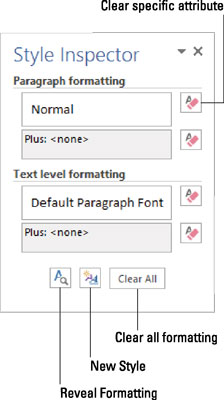
Inspektor i stilit.
Për të parë edhe më shumë detaje, siç janë formatet specifike të përdorura, klikoni butonin Reveal Formatting, siç ilustrohet. Përdorni panelin Reveal Formating për të shqyrtuar të gjitha detajet për stilin.
Tasti i shkurtores për të thirrur panelin e Formatimit të Zbulimit është Shift+F1.
Paneli i Zbulimit të Formatimit tregon formatimin e saktë të aplikuar në tekstin e dokumentit tuaj. Klikoni çdo pikë ose titull për të ekspozuar specifikat. Zgjidhni një lidhje në panel për të thirrur kutinë e duhur të dialogut për të ndryshuar ose hequr një gjë të formatimit.
Mësoni si të shkruani shënime në OneNote 2013 në Android me krijimin, hapjen dhe regjistrimin e shënimeve. Aplikoni strategji efektive për menaxhimin e shënimeve tuaja.
Mësoni si të formatoni numrat në një varg teksti në Excel për të përfshirë informacione të sakta dhe tërheqëse për raportet tuaja.
Në Excel 2010, fshini të dhënat apo formatin e qelizave lehtësisht me disa metoda të thjeshta. Mësoni si të menaxhoni përmbajtjen e qelizave me opsione të ndryshme.
Zhvilloni aftësitë tuaja në formatimin e elementeve të grafikut në Excel 2007 përmes metodave të thjeshta dhe efikase.
Mësoni se si të rreshtoni dhe justifikoni tekstin në Word 2010 me opsione të ndryshme rreshtimi dhe justifikimi për të përmirësuar formatimin e dokumenteve tuaja.
Mësoni si të krijoni makro në Excel 2019 për të automatizuar komandat dhe thjeshtuar detyrat tuaja.
Mënyra vizuale dhe e shpejtë për të vendosur një ndalesë skedash në Word 2016 është përdorimi i vizores. Zbulo disa këshilla dhe truke për përdorimin e skedave në këtë program.
Mësoni si të formula boshtet X dhe Y në Excel 2007, duke përfshirë mundësitë e ndryshimit të formatimeve për grafikët e ndryshëm.
Eksploroni se si Excel mund t
Mësoni se si të përdorni veçorinë Find and Replace të Excel 2007 për të gjetur dhe zëvendësuar të dhëna në mënyrë efikase. Kjo udhëzues është e përshtatshme për të gjithë përdoruesit që dëshirojnë të rrisin produktivitetin e tyre.







